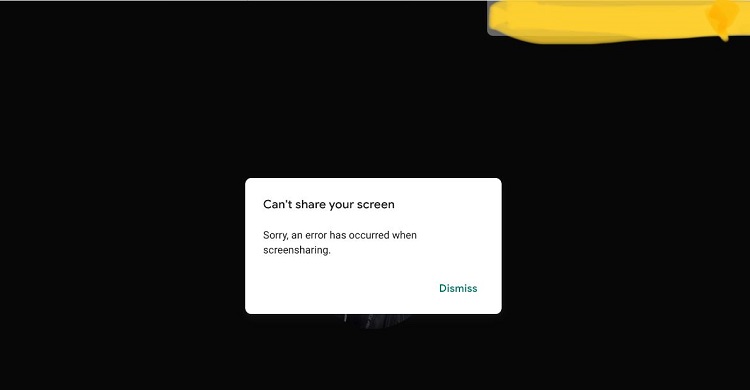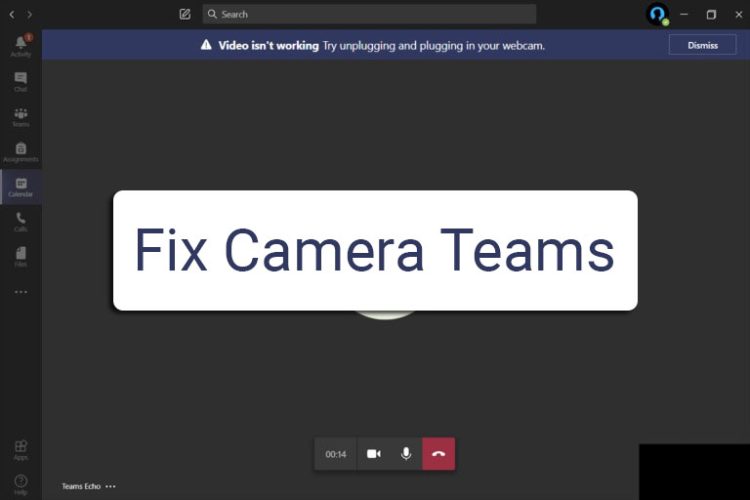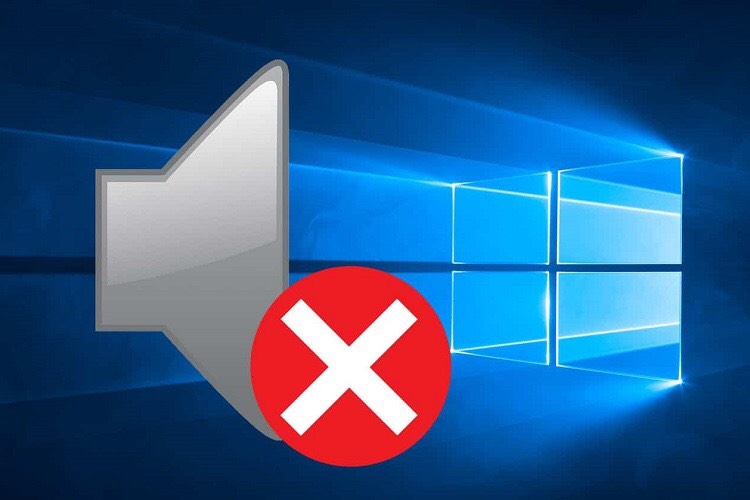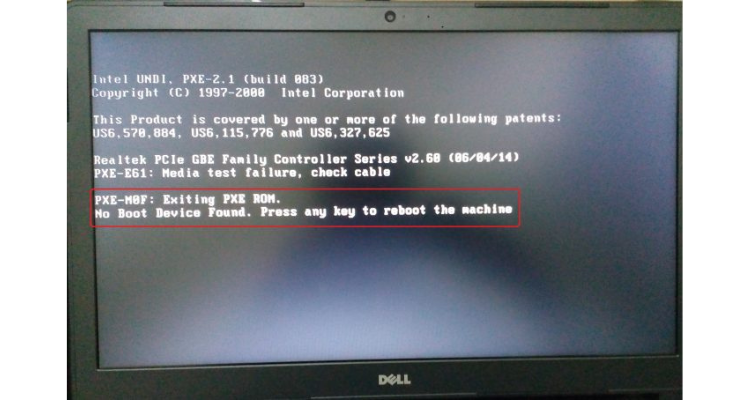Lỗi Problem Ejecting USB Mass Storage Device Windows 11, phải giải quyết thế nào?
Bạn đang gặp khó khăn với Lỗi Problem Ejecting USB Mass Storage Device Windows 11 và không biết phải làm thế nào để khắc phục? Tất cả đã được Blog Chăm Chỉ giải quyết với các thủ thuật siêu đơn giản.
Không phải tự nhiên mà chiếc máy tính của bạn gặp phải sự cố nào đó. Có thể là trong quá trình sử dụng bạn đã vô tình làm một thao tác, hoặc cài đặt không chính xác nên dẫn đến các lỗi trên thiết bị. Đối với Lỗi Problem Ejecting USB Mass Storage Device Windows 11 cũng tương tự như vậy. Blog Chăm Chỉ sẽ giúp bạn hiểu rõ hơn về nguyên nhân cũng như cách khắc phục tình trạng này ở phần tiếp theo.
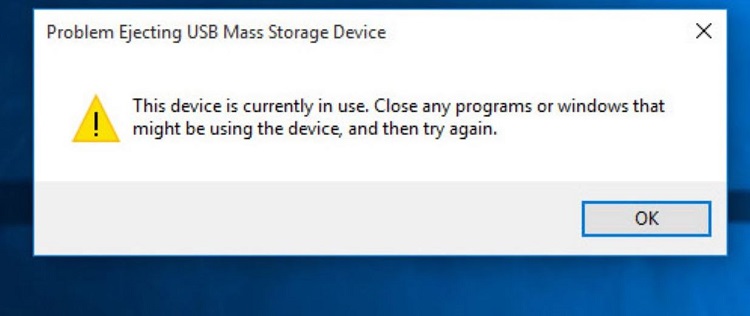
Lỗi Problem Ejecting USB Mass Storage Device Windows 11 là gì?
Nội dung
Trước khi muốn khắc phục lỗi, chúng ta cần phải biết được nguyên nhân dẫn đến lỗi đó là gì? Với sự cố Problem Ejecting USB Mass Storage Device Windows 11. Thì nguyên nhân chính được cho là bắt nguồn từ việc người dùng rút USB một cách đột ngột khi task manager đang chạy. Hoặc cũng có thể là do một vài những lỗi lạ xuất hiện trên phần mềm của máy tính.
Nếu bạn vẫn chưa biết Lỗi Problem Ejecting USB Mass Storage Device trên Windows là gì? Thì những thông tin nêu trên chính là câu trả lời dành cho bạn. Và nếu bạn đang gặp phải tình trạng khó chịu này. Dưới đây sẽ là một số biện pháp khắc phục được rất nhiều người áp dụng và thành công.
Khắc phục lỗi “Ejecting USB Mass Storage Device” trên Win 11 nhanh chóng và hiệu quả
Là một lỗi khó chịu trên win 11. Tuy nhiên cách khắc phục lỗi Problem Ejecting USB Mass Storage Device Windows 11 lại khá đơn giản.
Biện pháp 1
Đóng tất cả ứng dụng đang chạy trên máy tính của bạn. Và thực hiện rút usb một cách an toàn. Nói đơn giản thì sau khi bạn đã đóng tất cả các ứng dụng đang chạy trên máy tính. Lúc này hãy click chuột trái vào icon usb ở góc dưới bên phải màn hình máy tính. Sau đó nhấn chọn vào mục “eject removable disk”. Cuối cùng rút USB ra khỏi máy tính một cách bình thường là được. Biện pháp này chúng ta có thể áp dụng ở win 10 và win 11.

Biện pháp 2
Bạn cũng có thể thử khắc phục lỗi bằng lệnh refresh trên màn hình desktop của máy tính. Để thực hiện, bạn chỉ cần nhấn tổ hợp phím windows + D để trở về màn hình desktop của máy tính. Sau đó click chuột phải vào khoảng trống bất kỳ và nhấn chọn vào mục refresh là được.
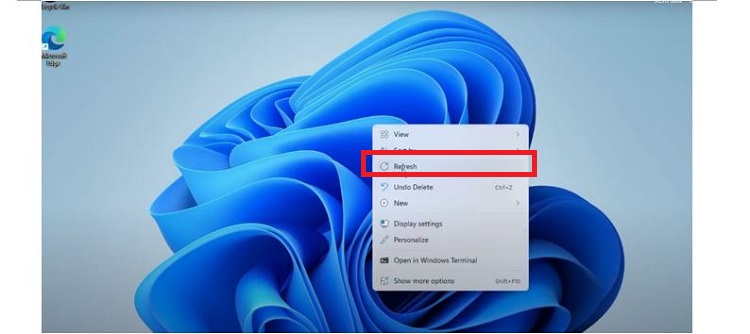
Biện pháp 3
Xóa tất cả những tệp có trong thùng rác cũng là biện pháp mà bạn nên thử khi gặp lỗi Problem Ejecting USB Mass Storage Device Windows 11. Cách thực hiện cũng khá đơn giản, bạn chỉ cần click chuột phải vào biểu tượng thùng rác ở màn hình desktop, sau đó click chọn “empty recycle bin” sau đó chọn “yes” là được
Biện pháp 4
Như hầu hết những lỗi lặt vặt khác trên máy tính. Người dùng có thể thử khắc phục bằng cách khởi động lại máy tính của mình. Biện pháp này khá đơn giản nhưng hiệu quả thì không cần phải bàn cãi. Nếu nghi ngờ là do lỗi phần mềm nào đó thì hãy thử ngay biện pháp này nhé.
Biện pháp 5
Khởi động lại trình “windows explorer” cũng là biện pháp mà chúng ta nên thử. Với win 11, chúng ta chỉ cần click chuột phải vào icon window ở thanh taskbar. Sau đó nhấn chọn task manager >Nếu cửa sổ taskbar không hiển thị mục nào thì hãy nhấn chọn more details. Sau đó tại tab processes, tìm và click chuột phải vào mục “windows explorer” và chọn “end task”. Tiếp theo nhấn chọn vào mục “file” ở góc trên bên phải của cửa sổ task manager rồi chọn “run new task” cuối cùng nhập “explorer.exe” vào ô trống và nhấn chọn “ok”.
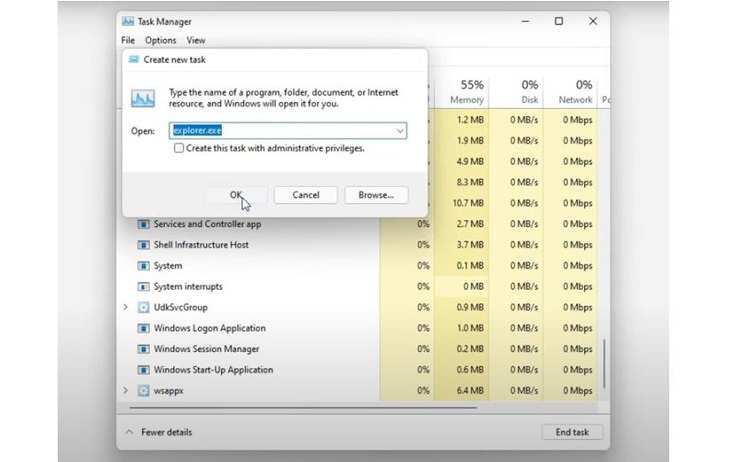
Trên đây là toàn bộ các bước khắc phục Lỗi Problem Ejecting USB Mass Storage Device Windows 11 của Blog Chăm Chỉ. Admin chúc anh em khắc phục thành công nhé!
THEO DÕI THÊM
- Lỗi Proxy không vào được mạng Win 11 và cách khắc phục triệt để
- Không mở được Windows Defender trên Windows 11, cần làm gì?